Handover用のCognigy.AI Endpointのセットアップ
Cognigy.AIで新しいAgentを作成すると、Endpointを選択するプロンプトが表示されます。Cognigy.AIプラットフォームへの特定のEndpointとして、例えばCognigy Webchatを選択できます。詳細については、[Endpoints(エンドポイント)]をご覧ください。
たとえば、Flowにハンドオーバープロセスを統合したい場合は、ハンドオーバー用にEndpointを設定する必要があります。
必須条件
Endpoint を設定する前に、以下の手順が完了しているかご確認ください:
ハンドオーバー設定
Endpoint のハンドオーバー設定は、次の手順で行います:
- Cognigy.AIインタフェースに移動します。
- 左側のメニューで、[Deploy(導入)] > [Endpoint(エンドポイント)]を選択します。
- [+New Endpoint(新しいEndpoint)]をクリックします。
- [New Endpoint(新しいエンドポイント)]ウィンドウで、Endpoint名を追加し、ヒューマンエージェントにハンドオーバーする[Virtual Agent Flow(バーチャルエージェントフロー)]を選択します。
- [Endpoint type(エンドポイントの種類)] リストで、[Webchat Endpoint(ウェブチャットエンドポイント)] を選択します。
- 固有の名前を入力し、[Save(保存)]をクリックします。
- [Handover Settings(ハンドオーバー設定)]に進みます。
- [Handover Platform(ハンドオーバープラットフォーム)]リストから[Cognigy Live Agent(コグニジーライブエージェント)]を選択します。
Live Agentを設定するには、2つのオプションがあります:
- Cognigy.AI組織にマッピングされたハンドオーバー用の設定済みLive Agentアカウントを使用することができます。
- トグルスイッチを使用して、事前に設定されたLive Agentアカウントへのハンドオーバーを無効にすることで、Live Agentのハンドオーバーを手動で設定することができます。
両方のオプションについて以下で説明します。
事前に設定されたLive Agentへのハンドオーバー
[Handover to pre-configured Live Agent account(事前に設定されたLive Agentアカウントへのハンドオーバー)]オプションのトグルスイッチが有効になっている場合、トークは現在のCognigy.AI組織にマッピングされたLive Agentアカウントに転送されます。
オンプレミスインストールの場合、Cognigy.AIのインストールで以下の環境変数を設定してください:
FEATURE_USE_COGNIGY_LIVE_AGENT: true
COGNIGY_LIVE_AGENT_API_BASE_URL_WITH_PROTOCOL: <https://sub-domain.domain.com>
COGNIGY_LIVE_AGENT_PLATFORM_TOKEN: <app-platform-token>これらの環境変数はvalue.yaml設定ファイルにあります。
手動で設定されたLive Agentへのハンドオーバー
Live Agentを手動で設定するには、以下の手順で行います:
- [Endpoint Editor(エンドポイントエディタ)] を開き、[Handover Settings(ハンドオーバー設定)] フィールドで、トグルスイッチを使用して [Handover to pre-configured Live Agent account (事前に設定されたLive Agentアカウントへのハンドオーバー)] オプションを無効にします。
- Live AgentインスタンスのベースURLを入力します。ベースURLは、Live AgentインストールURLに
/api/v1を追加したものです。例えば、Cognigyトライアル環境では、https://liveagent-trial.cognigy.ai/api/v1がベースURLで、https://liveagent-trial.cognigy.aiがLive Agent URLです。 - アカウントIDとAPIキーを入力します。アカウントIDとAPIキーの確認方法は、以下のセクションをご覧ください。
- [Save(保存)]をクリックして、Live Agentの設定を確定します。
Live Agentの設定が完了しました。
アカウントIDの検索
プロジェクトの前のステップで作成したLive Agent受信トレイは、アカウントIDによって決まります。
アカウントIDは、Live Agent受信トレイのLive Agent URLで見つけることができます。
IDを見つけるには、以下の手順で行います:
- Live Agentアカウントを開き、[[Settings(設定)] > [Inboxes(受信トレイ)]に進みます。
- 受信トレイリストで、プロジェクトの受信トレイを見つけ、受信トレイの横にある[Settings(設定)]アイコンをクリックします。
- 受信トレイの設定が表示され、ブラウザのアドレス行が次のように表示されます:
https://liveagent-/app/accounts//settings/inboxes/例えば、https://liveagent-dev.cognigy.ai/app/accounts/2/settings/inboxes/32852というURLでのアカウントIDは2です。
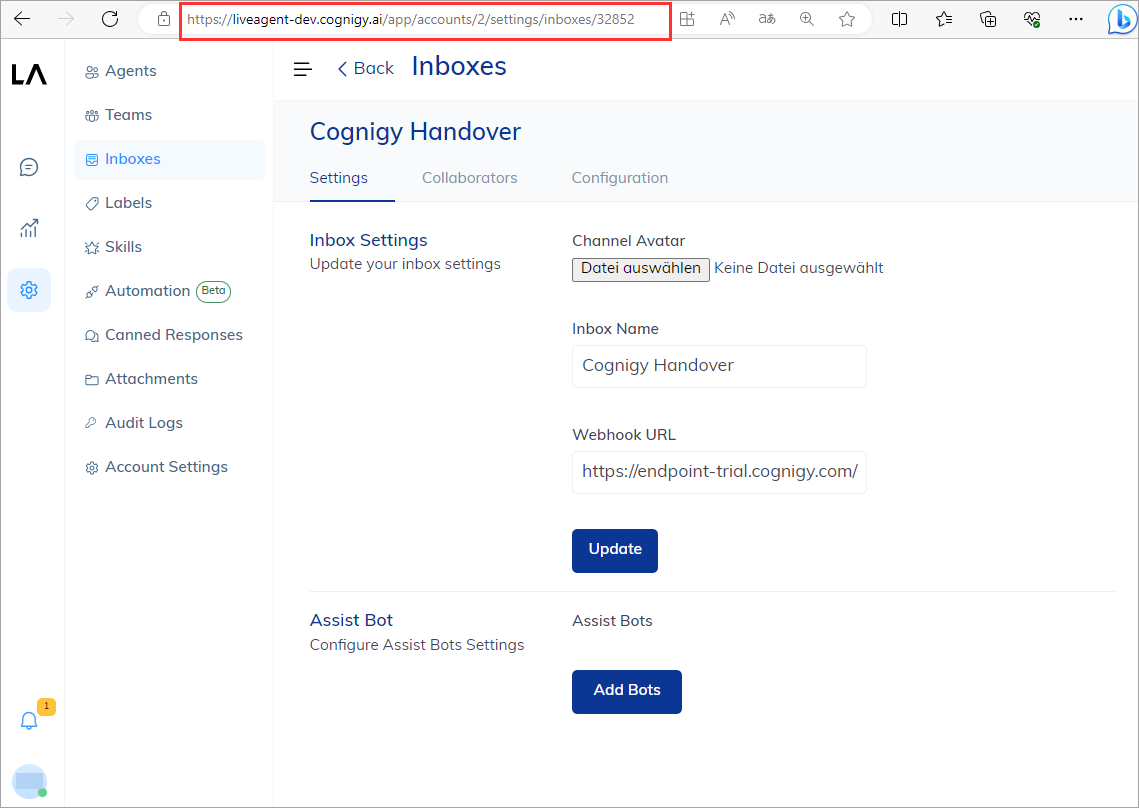
アカウントIDが見つかったら、Cognigy.AIのEndpointのHandover設定に入力できます。
APIキーの検索
- Live Agentダッシュボードの左下にあるアカウントの[Profile Settings(プロフィール設定)]アイコンをクリックし、選択メニューで[Profile Settings(プロフィール設定)]を選択します。
- [Access Token(アクセストークン)]セクションを検索し、APIキーを表示します。
- APIキーをコピーし、Cognigy.AIの Endpoint のAPIキーフィールドに貼り付けます。
次のステップ
Endpoint が設定されたら、Live Agent にハンドオーバーするFlow をセットアップします。
